Lion Installation Guide macOS/Lion2011. 2. 28. 15:55
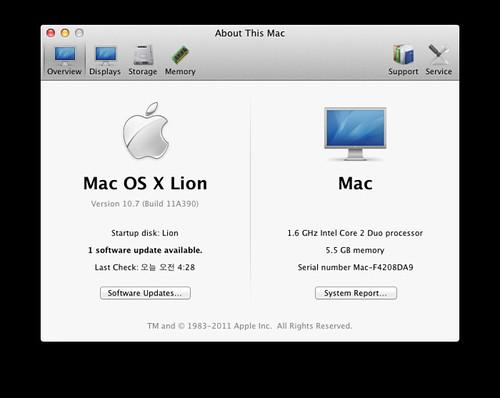 |
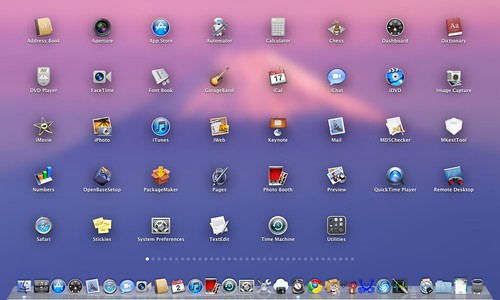 |
우선, 설치작업을 가능하게 해준 Ritz님과 Modbin님께 감사합니다.
현재로서는 다른 부트로더들이 업데이트를 하기전까지는 XPC-EFI 를 이용해서 설치가 가능하다.
물론, 기존 Leopard, Snow Leopard 를 간단하게 설치 또는 부팅할 수 있다.
제약 사항
- 아직까지는 Extra_kext를 로딩하지 못한다. 즉, 모든 드라이버는 반드시 /System/Library/Extensions/ 에 설치해야 한다.
- XPC는 하드디스크에 설치할 경우 반드시 MBR 포맷으로 해야하고 첫번째 파티션에 설치해야 한다.
- Lion은 전통적으로 OS X 가 그러하듯이 GUID+GPT 파티션에 설치해야 한다.
- 반드시 USB 마우스/키보드를 준비한다.
- 익히 아시겠지만 CPU, ATOM, i3, AMD 는 반드시 Legacy Kernel을 이용해야 합니다. 수반되는 여러가지 이슈들은 너무나 버라이어티 퐌타스틱하기 때문에 스스로 극복해 나가실 수 밖에 없습니다.
1. 설치하기 위한 Skill
설치하기 위해서는 다음과 같은 UEFI Shell 커맨드에 능숙해야 한다.
UEFI Shell 실전 사용예
또한, XPC 부트로더를 설치하기 위해서는 다음 글들 중의 그림을 유심히 보면 된다.
http://osx86.tistory.com/category/BootLoad/XPC
2. 준비물:
3. 설치과정1 .
물론, 당그니님 앱tv 사이트에서 Lion 폴더에서 "Mac OS X Base System By Uno-ani.amg"화일을 이용하여 윈도우즈에서 7z로 Extract 하여 0.hfs 화일을 복원하여 주거나 해킨이나 맥을 사용할 수 있다면 디스크 유틸리티에서 복원하여 주면 된다.
2. 마운트한 이미지안의 / 폴더에서 BaseSystem.dmg 를 다시 마운트하고 이 이미지를 usb 메모리 스틱이나 외장형 하드디스크에 복원해 줄때 10.6.2 이상에서 사용하던 fakesmc.kext를 /System/Library/Extensions/ 폴더에 복사하여 준다. 당근 104 엡피사이트에서받았다면 바로 복원해주면 된다.
Shell>>load fs3:\efi\drivers\VBoxAppleSim.efi <<< fs3: 는 개개인의 시스템 상황에 따라 다르니 map -b 커맨드를 이용하여 파일시스템 위치를 확인한다.
Shell>>fs3:\efi\xpc\xpc.efi <<<
Kernel Arguments: -v -s
물론, 기존의 부트플래그 "arch=i386" 를 첨가하여 줄 수 도 있다.
기본적으로 잘 아시겠지만, Jmicron 칩등 기타 비인텔 콘트롤러는 아직 지원이 안됩니다.
ASUS 보드중 "Still waiting root device" 메시지를 보게 되면 다음과 같은 부팅 옵션을 추가하여 줍니다.
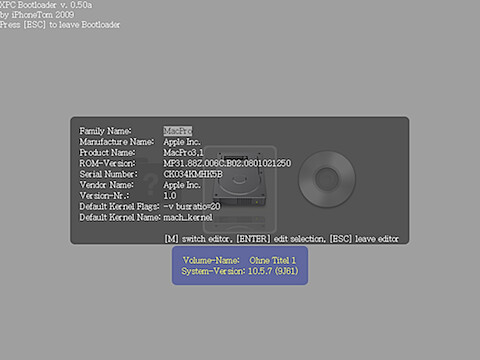 |
6. 재부팅하여 4번과정을 수행하고 설치된 파티션을 선택한다. 당연히 이전버전의 OS X 시스템이 설치되어 있는 파티션을 선택하였다면 업그레이드가 진행될 것이고 새로운 파티션을 만들어 선택하였다면 최초설치가 될 것이다.
7. 싱글유저로 떨어지면 다음과 같은 커맨드를 입력하여 kext를 로딩한다.
#/sbin/mount -uw /
#chown -R root:wheel /Extra/Extensions/Fakesmc.kext
#kextload /Extra/Extensions/Fakesmc.kext <<< 가능한 Fakesmc.kext 드라이버는 역시나 윈도우즈에서는 위에서 링크를 건 TransMac을 이용하여 /System/Library/Extensions/ 폴더에 복사하여 주는 것이 적절하다.
#kextstat -l <<< 굳이 필요하지 않지만, 로딩된 kext를 확인할 때 사용한다.
#exit
8. 부팅이 성공하면 이제 OS X Life를 즐기면 된다. 행운이 함께 하시길....
9. 그래픽 카드 설정은 다음 세가지 방법을 활용하면 된다.
1. efi-string 방식 /efi/xpc/dev-prop.dat 화일을 만들어 gfx-string을 넣어주면 된다.
2. dsdt.aml에 적용하는 방법
3. Netkas.org에서 aty_Init.kext를 설치하는 방법 혹은 NVEnabler 64.kext를 /S/L/E/ 에 설치하여 로딩하여 주는 방법
10. 많은 유저들이 메모리 관련 잘못된 사이즈를 인식한다는 Report가 있습니다. 이를테면, 6G를 5G로 인식한다던가하는,, mach_kernel 버그같은데 Apple사에 리포트를 해야 하는지... 댓글로 자신의 시스템 스펙을 올려주시고 잘 못된 사항을 올려주시면 개발시 참고가 되도록 하겠습니다.
* 물론, Snow Leopard도 설치이미지나 설치된 하드디스크를 선택하여 주면 별다른 작업없이 바로 부팅이 가능하다.
SAN DISK Cruser 8G USB 메모리 스틱은 EBIOS READ ERROR 라는 메시지를 뿌립니다.
'macOS > Lion' 카테고리의 다른 글
| Lion Developer Preview Update (0) | 2011.04.16 |
|---|---|
| Mac OS X Lion Developer Preview 2 Seed (6) | 2011.03.31 |
| 사자 물건이네요. (2) | 2011.03.07 |
| KP then installed success!! (2) | 2011.02.28 |
| First preview of Mac OS X 10.7 “Lion” (build 11A390) released through App Store (2) | 2011.02.25 |



